【最新】JPEG劣化を修正!JPEG画像の画質を上げる方法ご紹介!
「インターネットで見つけた画像を圧縮したら画質が下がってしまった」
「保存されすぎて劣化してしまったjpeg画像の画質を上げる方法ってないか」
「大量の画像を送信するために圧縮したら画質が下がってしまった」
結婚式や旅行の記念など、大量の画像ファイルをやり取りする際にはファイルを圧縮することがよくあります。画像を圧縮すると画質が劣化してしまうときがあるのですが、そんなときに役立つJPEG画像の画質修正方法を共有します!
JPEGとは
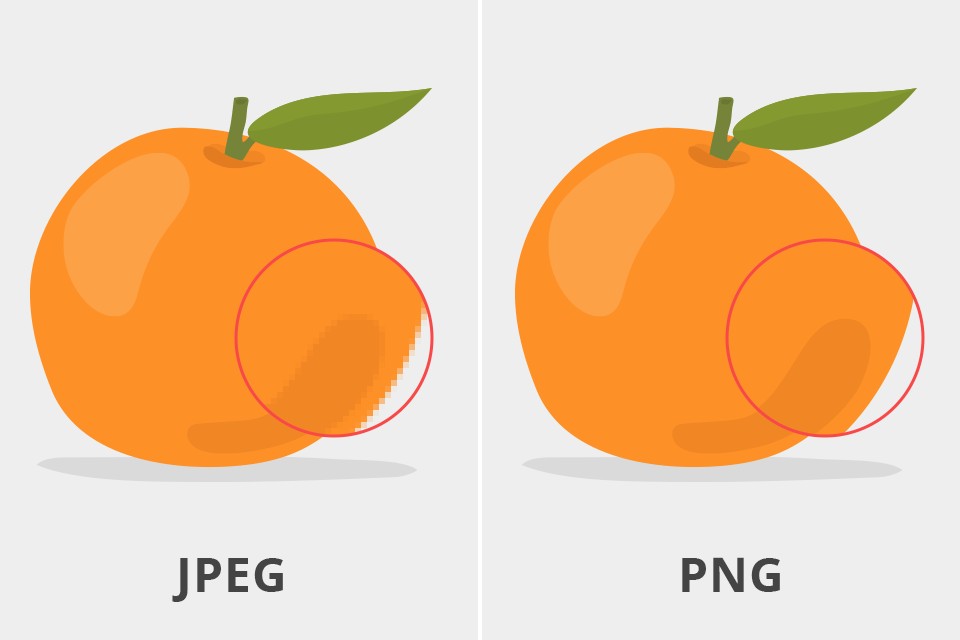
JPEGとは、Joint Photographic Experts Groupの略称で、画像を圧縮する方式の一つです。わかりやすく言うと、画質を少し落とすことでファイルサイズを小さくする方法のことです。よく、インターネットで画像ファイルの末尾にJPGという拡張子がついていますよね。あれが、このファイルはJPEG形式のファイルだよ、という印です。
また、JPEG以外にもPNGという圧縮方式もあります。PNGは比較的新しい方式で、ファイルの容量がJPEGよりも大きくなってしまう代わりに、画質を落とすことなく圧縮することができます。
JPEGとPNGはどちらもメリット、デメリットがあることがわかりますね。
JPEGが劣化する原因
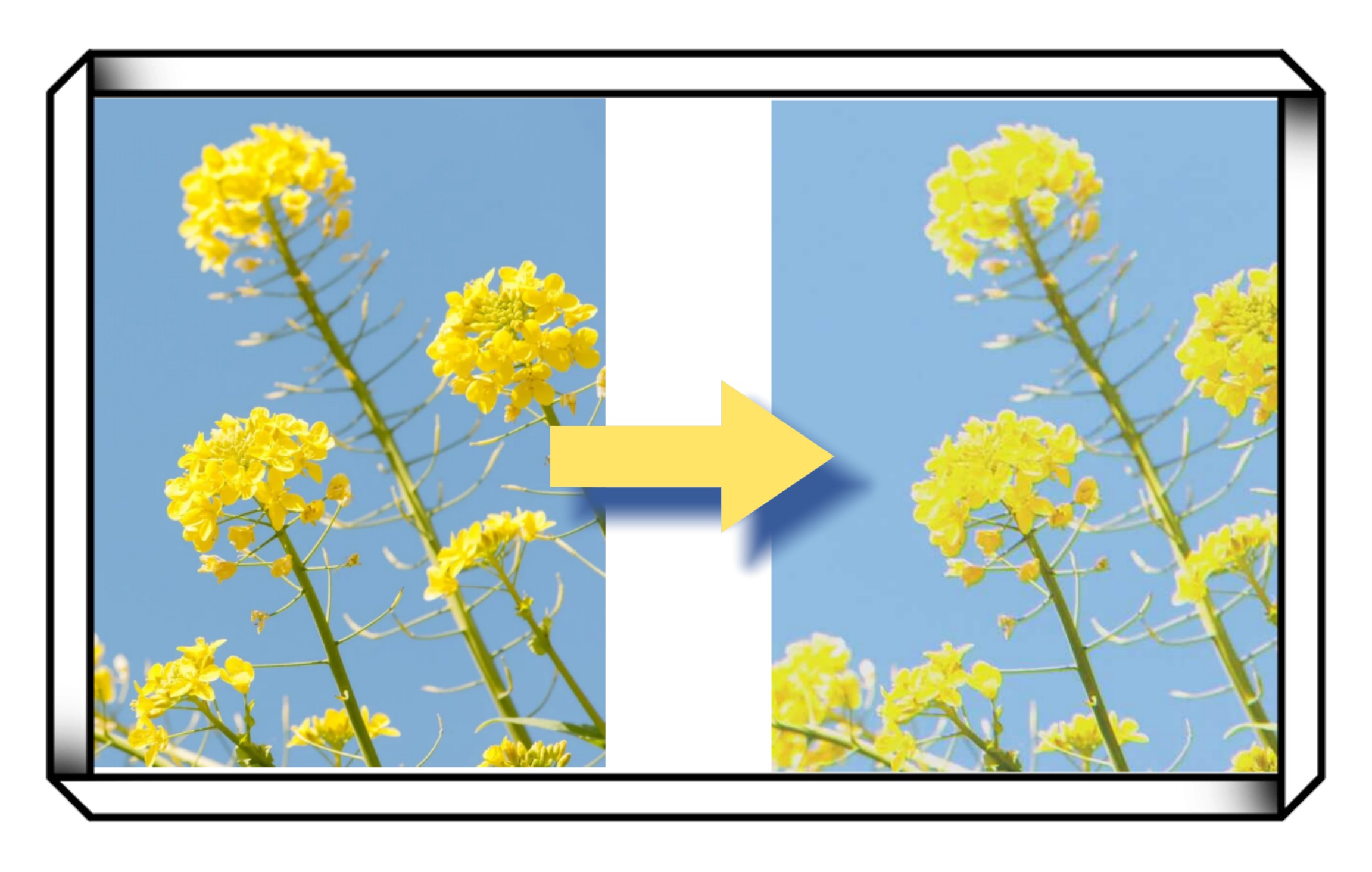
JPEGは不可逆圧縮という、一度圧縮すると元に戻すことのできない方法で圧縮しています。不可逆圧縮(lossycompression)とは、圧縮符号化処理中にデータの一部が欠落したり変化したりすることを許容することで、極めて効率的にデータを圧縮する方法です。不可逆圧縮されたデータを展開(伸長)しても、元のデータに完全に戻ることはありません。
不可逆圧縮を行うと、一部のデータを切り捨てて容量を小さくすることになるので、画質に劣化が生じてしまいます。また、JPEGでは圧縮する際に画像を8X8のブロックに置き換えて近い色に置き換えます。その際にデータを切り捨てるため、保存を繰り返すごとに画質が下がってしまいます。
JPEGの画質を上げる方法ーー最高な画像高画質化AIツール
JPEGの画像画質を上げることができないと言いましたが、ツールを使うことで修正することができます。ここで紹介するのが、VanceAI 画像高画質化というオンラインツールです。

VanceAI画像高画質化を使えば簡単にJPEGのノイズを除去し、画質を上げることができるようになります。このAI搭載の高画質ツールは、低画質の画像をオンラインで改善し、粗い画像を美しく仕上げることができます。1つの画像編集ツールだけで、画質を維持したまま写真のぼかしやノイズ除去、ズームができます。また、VanceAI 画像高画質化は一般的な画像を高画質化にする一般モードがある以外に、アニメ画像を処理するアニメモード、CG・アートに特化する処理モード、画像内のテキストをはっきりにするテキストモード、そして最新AIを搭載するスーパーモードもあります。
Photoshopのように、専門知識が必要なツールとは違って、VanceAI 画像高画質化は無料で初心者でも簡単に使えます。たったの3STEPで画像を処理できます。

使い方は3ステップ。
- 修正したい画像を選んでアップロード
- 画像を選んだら「処理を開始」を選択
- しばらく待つと修正が終わるので、画像にチェックを入れて「透かしなしでダウンロード」をクリックして画像を保存
たったこれだけで劣化したJPEG画像を綺麗に修正することができます。
まとめ
以上が劣化したJPEG画像の画質を上げる方法でした!
便利なツールを使えば簡単に画質を上げることができるので、ぜひ試してみてくださいね。




